Modos e rotinas são recursos interessantes no One UI para o telefone Samsung Galaxy. Eles permitem que você execute tarefas e altere as configurações do dispositivo automaticamente com base no que você está fazendo. Veja como você pode usar Modos e Rotinas em telefones Samsung.
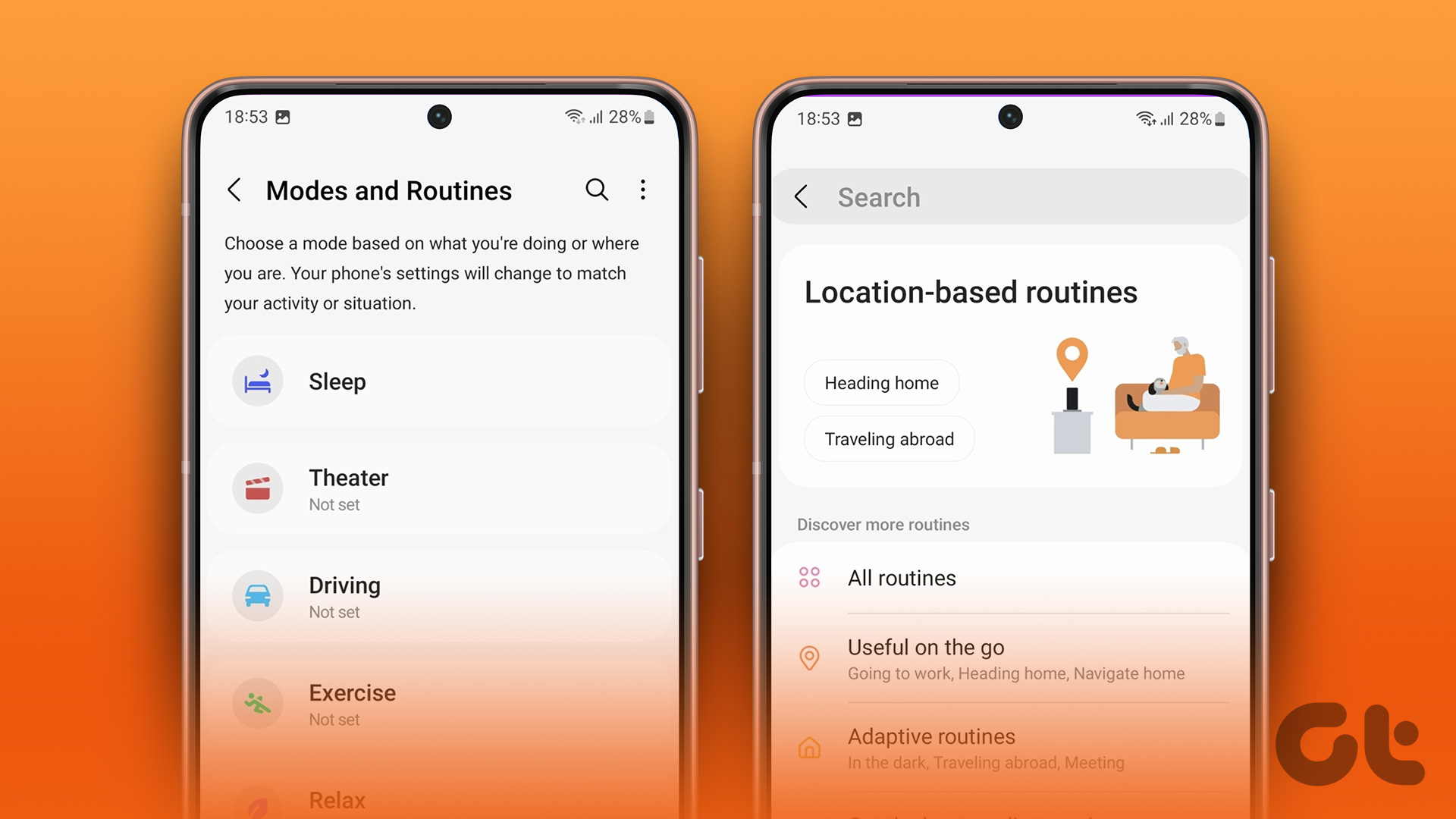
Modos e rotinas estão disponíveis em telefones Galaxy com One UI 5 ou versão superior. Se o seu telefone Samsung Galaxy executar uma versão One UI antiga, atualize-a para One UI 5 nas configurações do dispositivo.
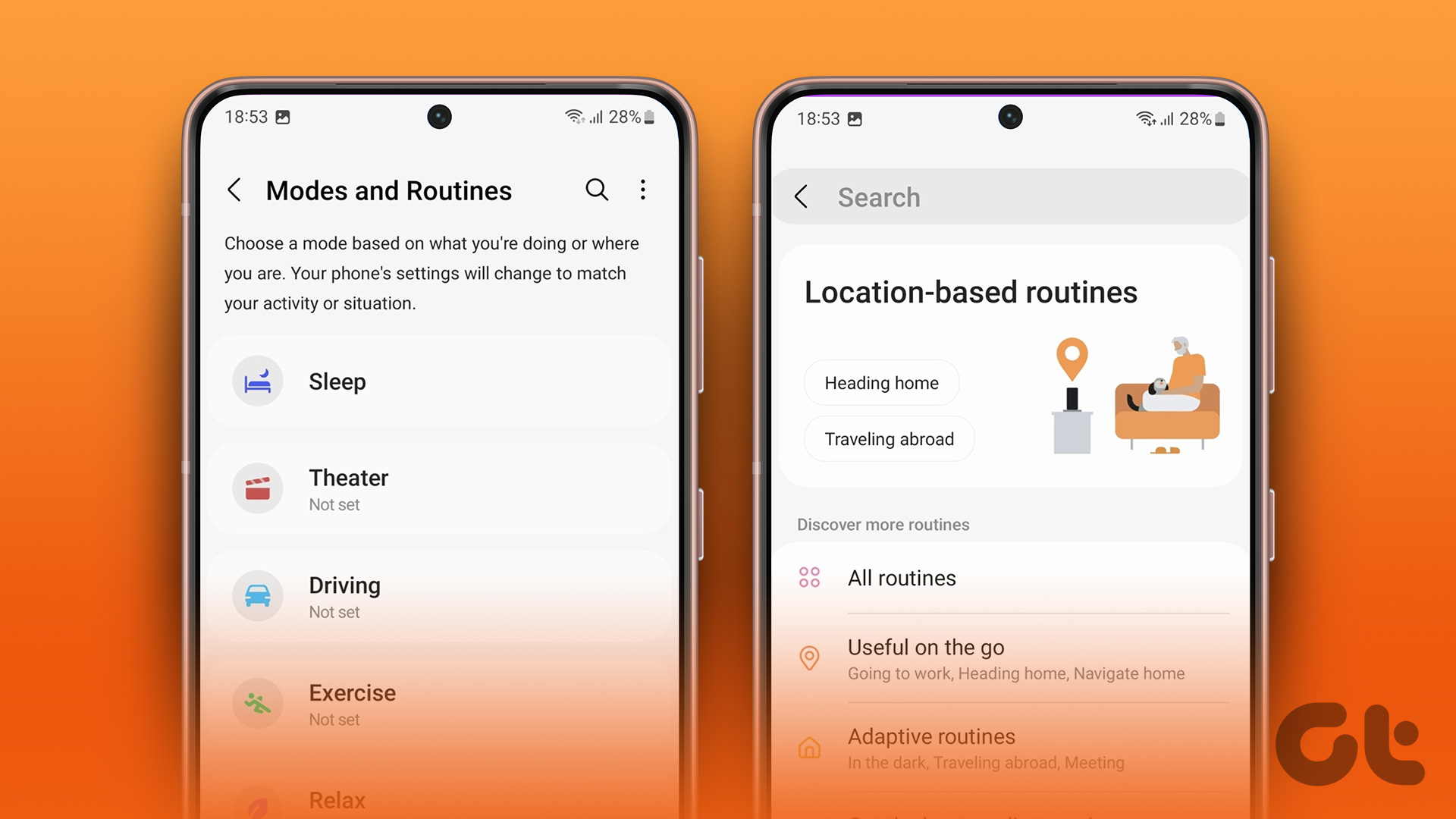
Quais são os modos nos telefones Samsung Galaxy
Você pode selecionar um modo com base em sua atividade ou localização atual, e o One UI altera as configurações do dispositivo para corresponder a situação. A Samsung inclui vários modos integrados, como Sleep, Driving, Exercise, Relax e Work. Você também pode criar personalizados com base em seus requisitos.
Como usar os modos padrão em telefones Samsung Galaxy
Primeiro, mostraremos como usar um dos modos integrados e mover para criar personalizados. Vamos configurar o Modo de direção em seu telefone Samsung.
Etapa 1: Abra o aplicativo Configurações em seu telefone Galaxy.
Etapa 2: Selecione modos e rotinas.
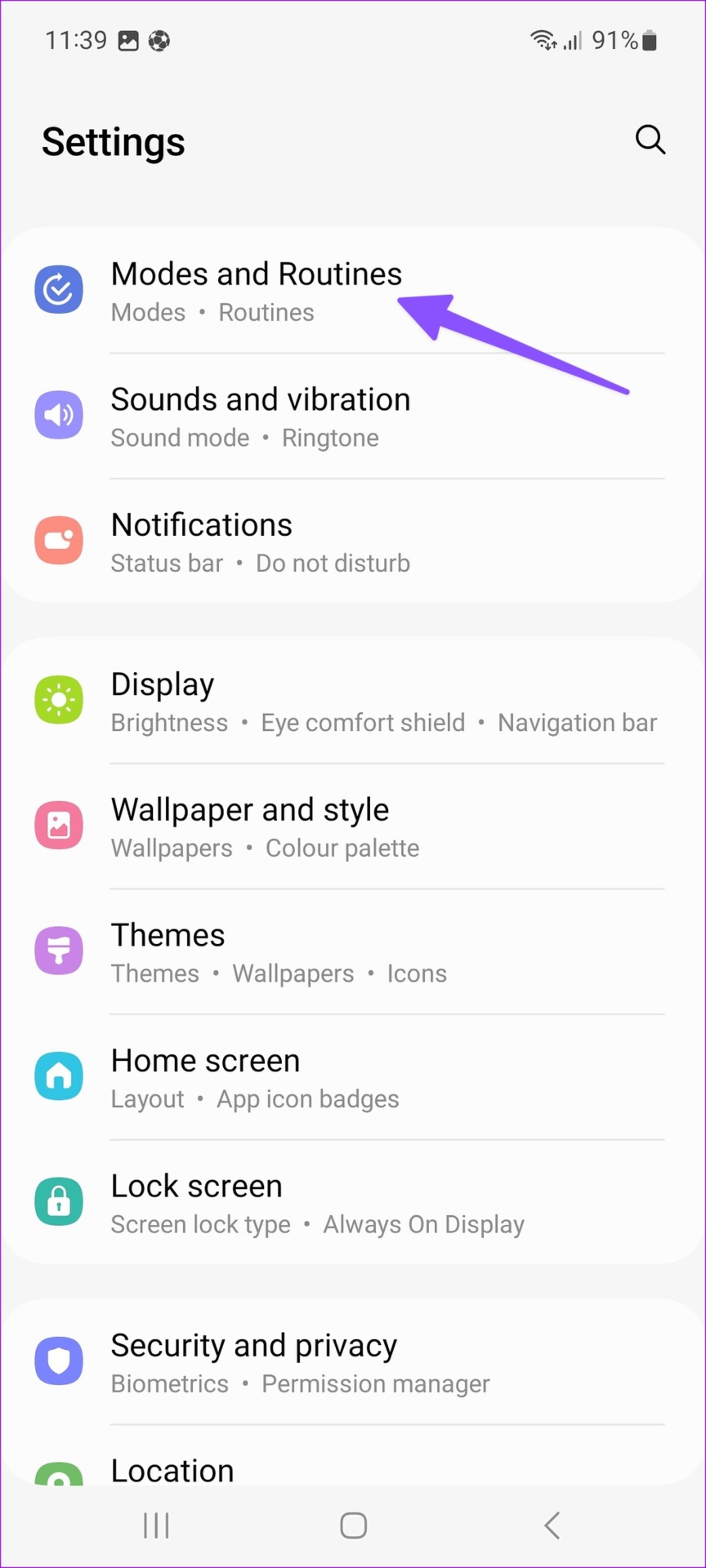
Etapa 3: toque em Driving e clique em Iniciar.
Etapa 4: Você pode ativar automaticamente o modo de direção quando o telefone se conectar ao Bluetooth do carro. Toque em Avançar.
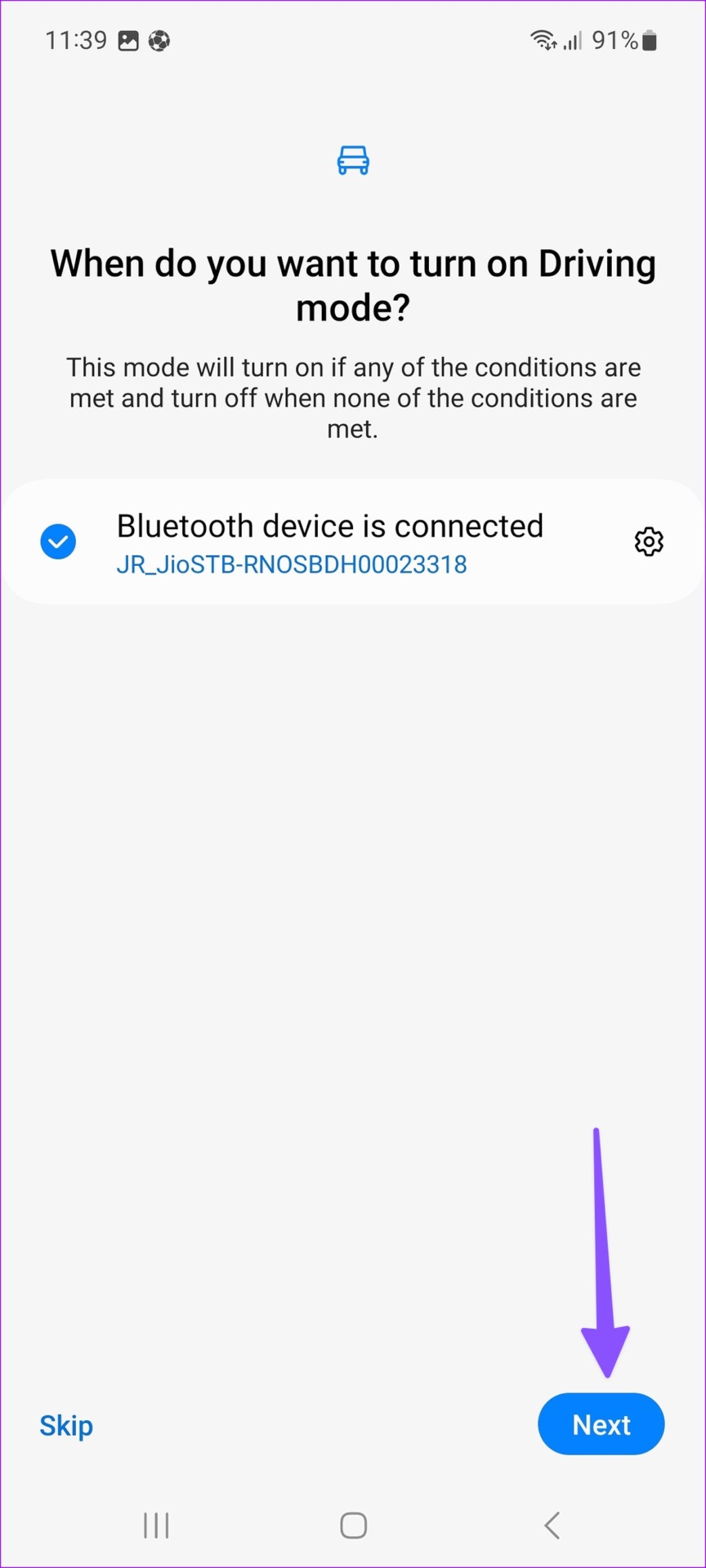
Etapa 5: Ative o DND durante o modo de direção e abra uma exceção para contatos e aplicativos selecionados.
Etapa 6: Escolha as configurações a serem aplicadas quando o Modo de direção for iniciado. Você pode executar uma ação do aplicativo (abrir o menu Downloads no YouTube Music ou abrir o Google Maps), alterar o volume da mídia, permitir que o sistema leia as notificações em voz alta e ativar a ativação por voz do Bixby. As possibilidades são infinitas.
Da mesma forma, você pode seguir as instruções na tela para outros modos e configurá-los. As opções podem diferir com base no modo escolhido.
Como criar um modo personalizado em telefones Samsung Galaxy
Uma interface do usuário vem com apenas cinco modos. Você também pode criar um personalizado com base em sua preferência. Siga as etapas abaixo.
Etapa 1: Abra o aplicativo Configurações em seu telefone Galaxy.
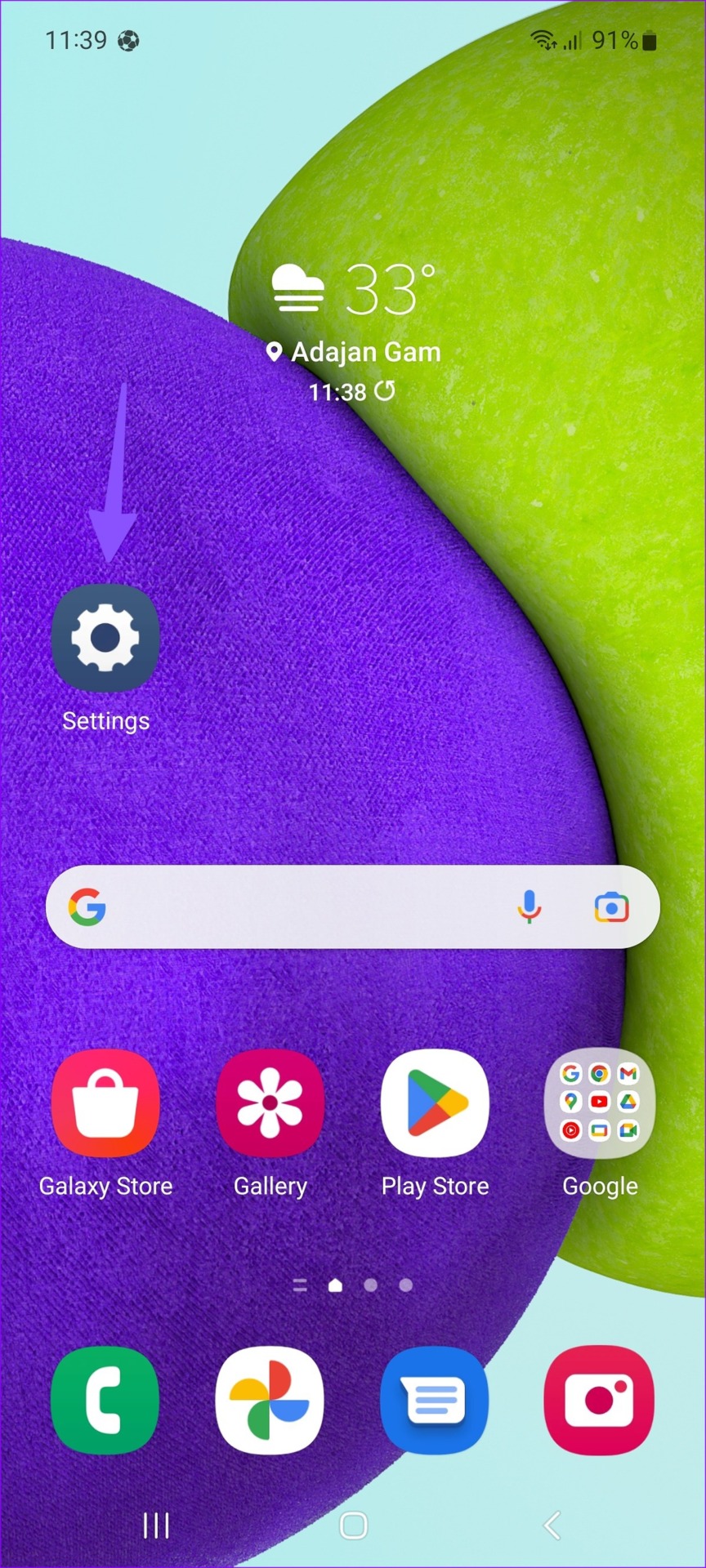
Etapa 2: Selecione modos e rotinas.
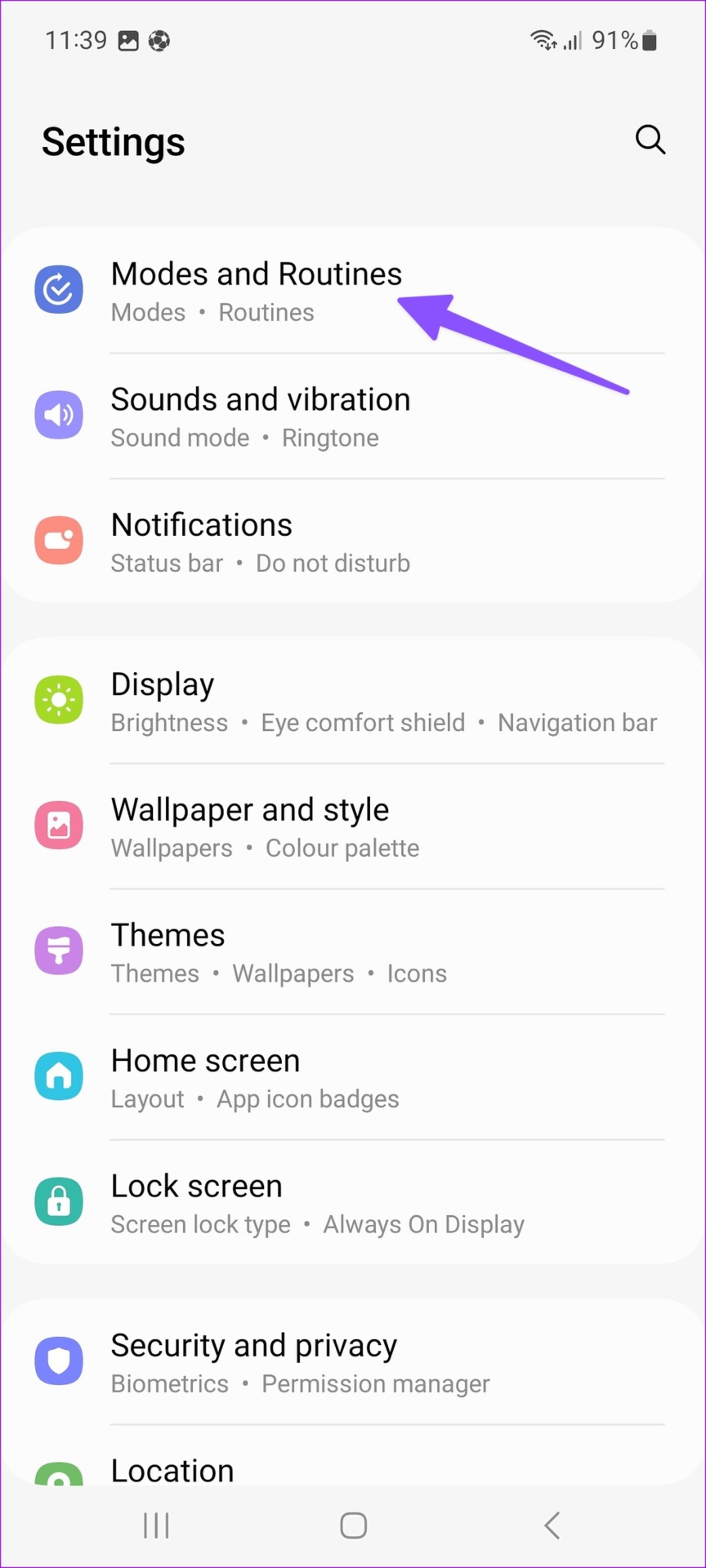
Etapa 3: Selecione’Adicionar modo’.
Etapa 4: Digite o nome do modo, selecione a cor e defina um ícone para ele.
Etapa 5: Toque em’Ativar automaticamente’e defina as condições para quando deseja iniciar este modo.
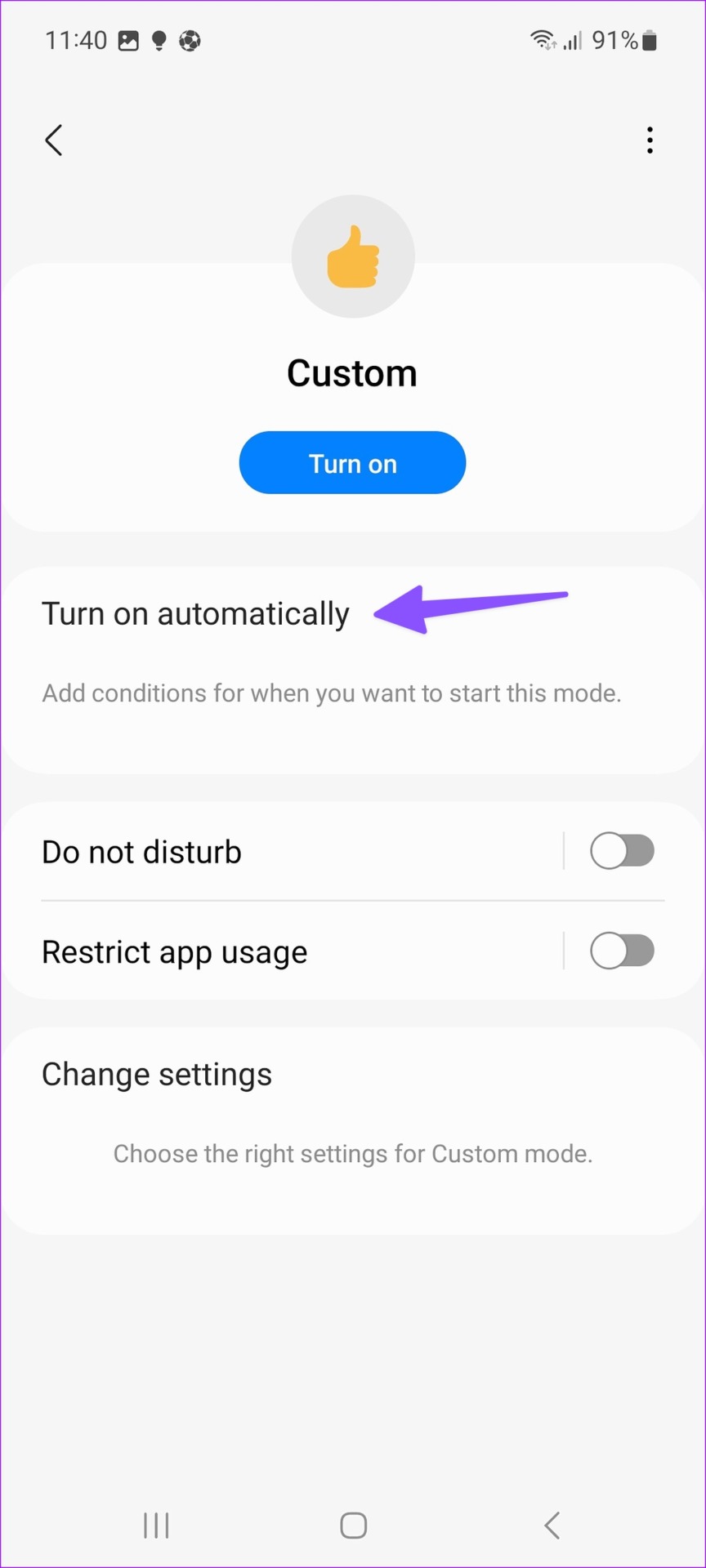
Etapa 6: Você pode ativar o modo personalizado ao abrir um aplicativo específico, conectar-se a um dispositivo Bluetooth, durante um horário específico ou ao entrar/sair um lugar.

Etapa 7: Ative o DND, restrinja o uso do aplicativo e defina outras ações para o seu modo personalizado.
Você pode ativar automaticamente o modo escuro modo, modo de economia de energia, alterar modo de som, volume, reproduzir uma música ou ler notificações em voz alta.
O que são rotinas nos telefones Samsung Galaxy
Rotinas são a abordagem da Samsung para IFTTT (se Isso Então Aquilo). Você pode criar vários critérios e automatizar ações com base nisso. Por exemplo, quando você chega ao seu escritório, seu telefone Samsung aciona uma rotina com base em sua localização e ativa automaticamente o DND, reduz o brilho e ativa o Wi-Fi.
Como usar rotinas padrão no Samsung Galaxy Telefones
Uma interface do usuário contém várias rotinas para você escolher. Veja como você pode usá-los.
Etapa 1: Abra o aplicativo Configurações em seu telefone Galaxy.
Etapa 2: Selecione modos e rotinas.
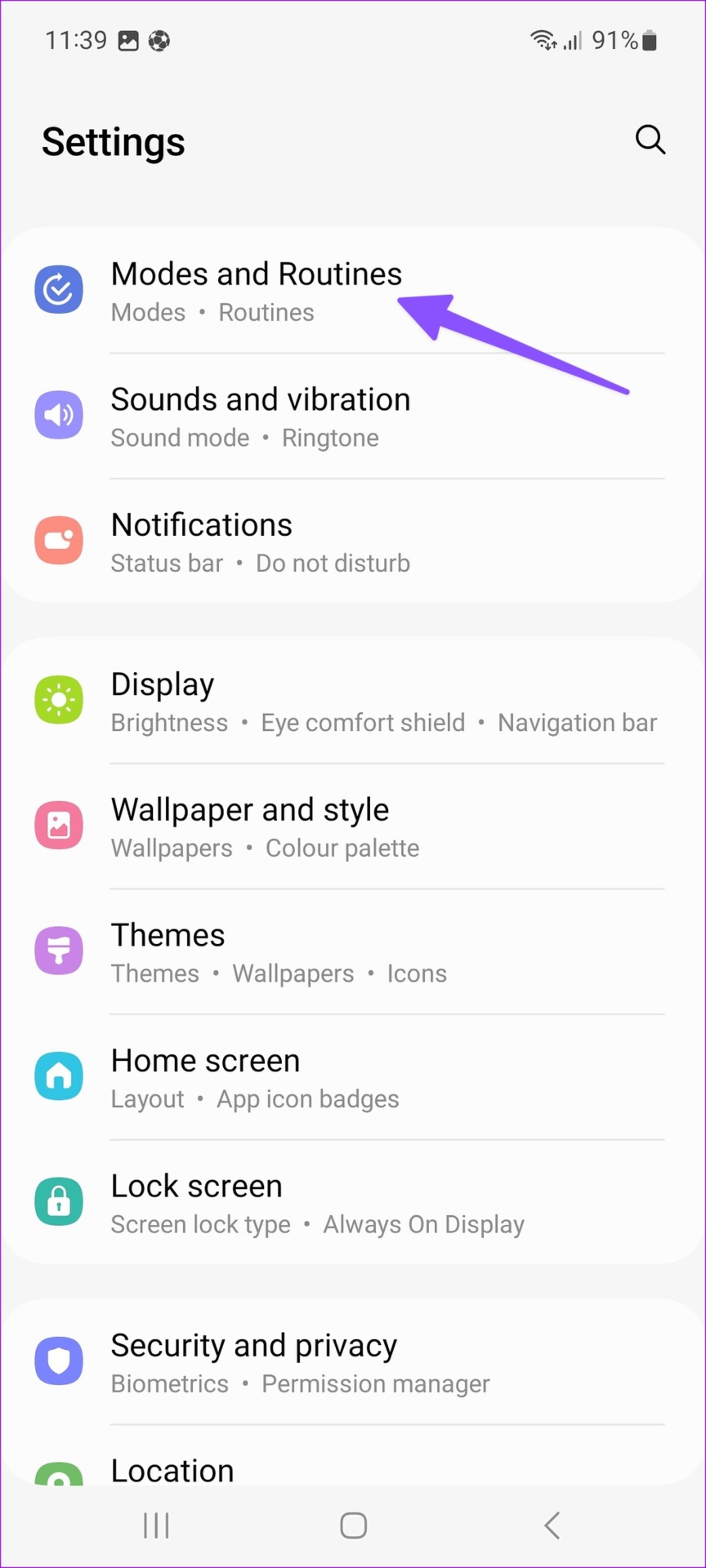
Etapa 3: vá para a guia Rotinas e selecione o botão explorar na parte superior.
Etapa 4: Toque em Todas as rotinas.
Etapa 5: Vamos selecionar’Streaming video’.
Etapa 6: Sempre você abre um aplicativo de streaming como YouTube, Netflix ou Prime Video, o sistema ativa Wi-Fi, Dolby Atmos, DND e orientação da tela.
Da mesma forma, você pode ativar’Always On Display’ao carregar o telefone, desativar o toque, o som, as notificações e o volume do sistema quando chegar à escola e muito mais.
Como criar uma rotina no Samsung Galaxy Telefones
As rotinas padrão podem não ser suficientes para todos. Você também pode criar um personalizado.
Etapa 1: Abra o aplicativo Configurações em seu telefone Galaxy.
Etapa 2: Selecione Modos e Rotinas.
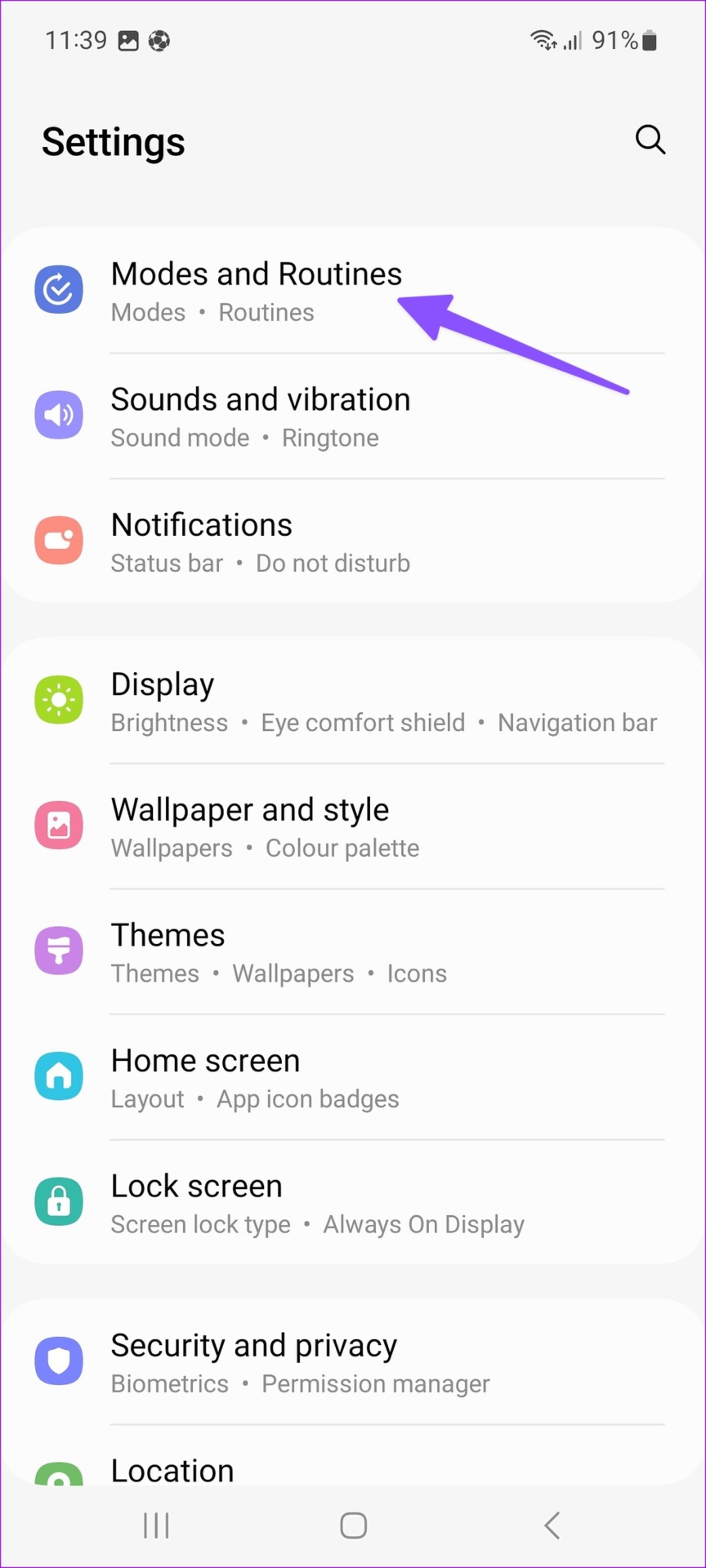
Etapa 3: toque em + no canto superior direito.
Etapa 4: Adicione uma condição que acionará a rotina. Você pode iniciar uma rotina no horário, local ou quando houver uma mudança na conexão de rede.
Etapa 5: Selecione o que a rotina fará.
Etapa 6: Adicione todas as ações necessárias no menu a seguir. Clique em Salvar.

Você pode criar dezenas de rotinas e automatizar completamente sua experiência One UI.
Adicionar modos e rotinas Atalho na tela inicial
Se você acessa com frequência o menu Modos e Rotinas, crie um atalho de ação na tela de aplicativos.
Etapa 1: Abra o aplicativo Configurações em seu telefone Galaxy.
Etapa 2: selecione modos e rotinas.
Etapa 3: Toque no menu mais no canto superior direito e abra Configurações.
Etapa 4: Habilite’Mostrar modos e Alternar rotinas na tela de aplicativos.
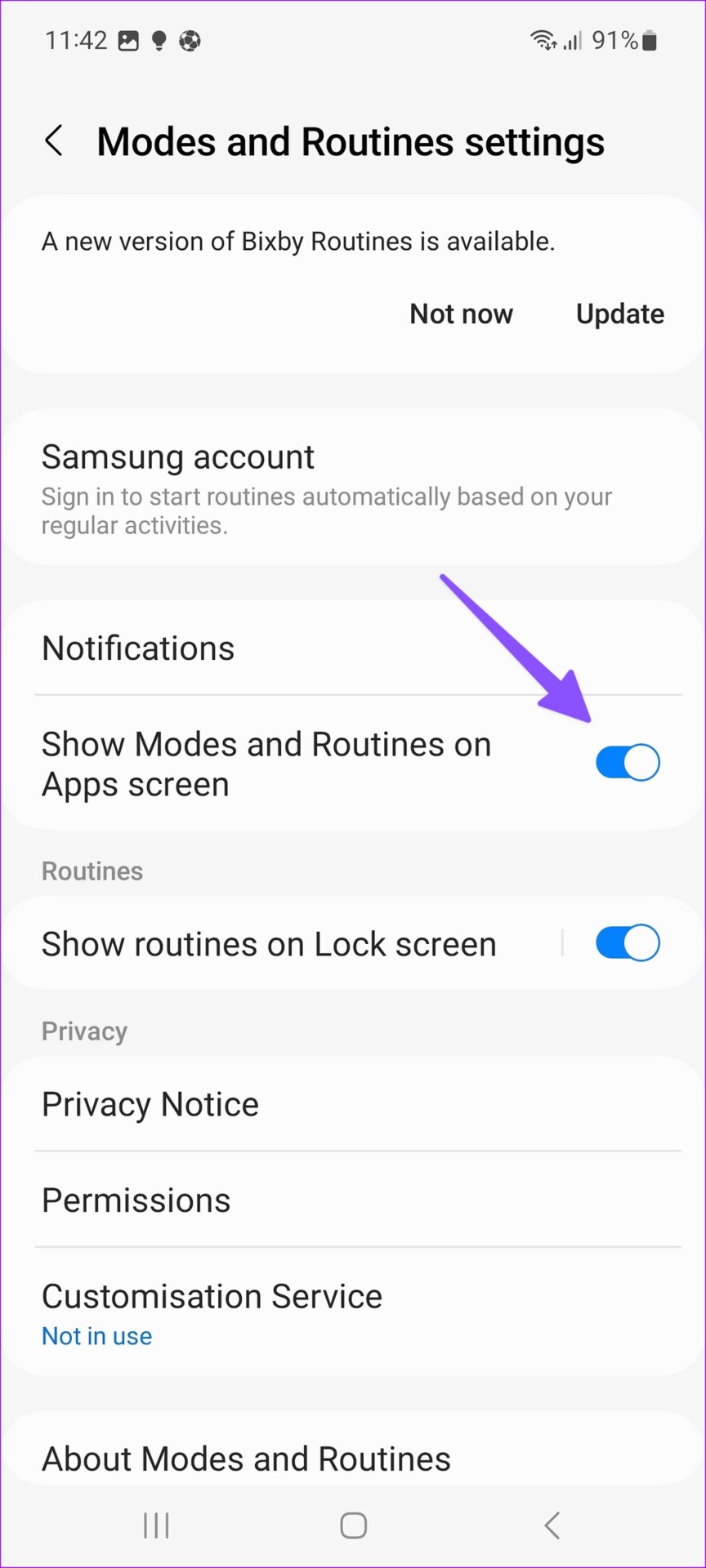
Abra o menu da gaveta de aplicativos em seu telefone e verifique o atalho para Modos e rotinas.
Automatize sua experiência Galaxy
Modos e rotinas são a versão direta da Samsung dos add-ons Focus e Siri Shortcuts da Apple no iPhone. A Samsung acertou em cheio na implementação aqui. É altamente recomendável criar modos e rotinas personalizados para automatizar tarefas em seu telefone Galaxy.
